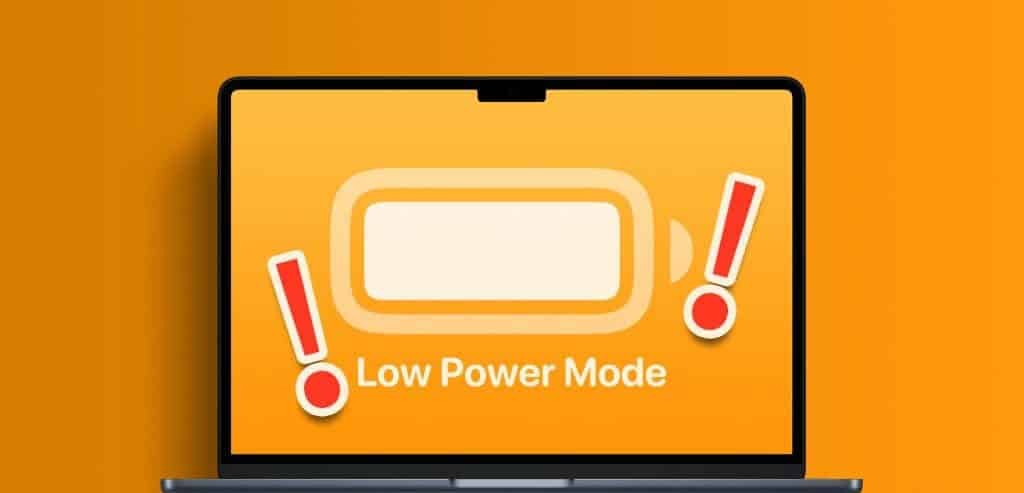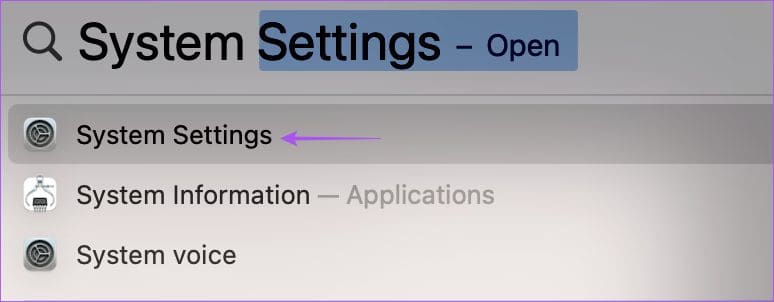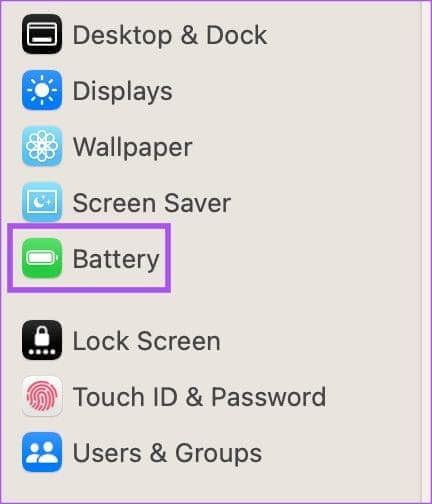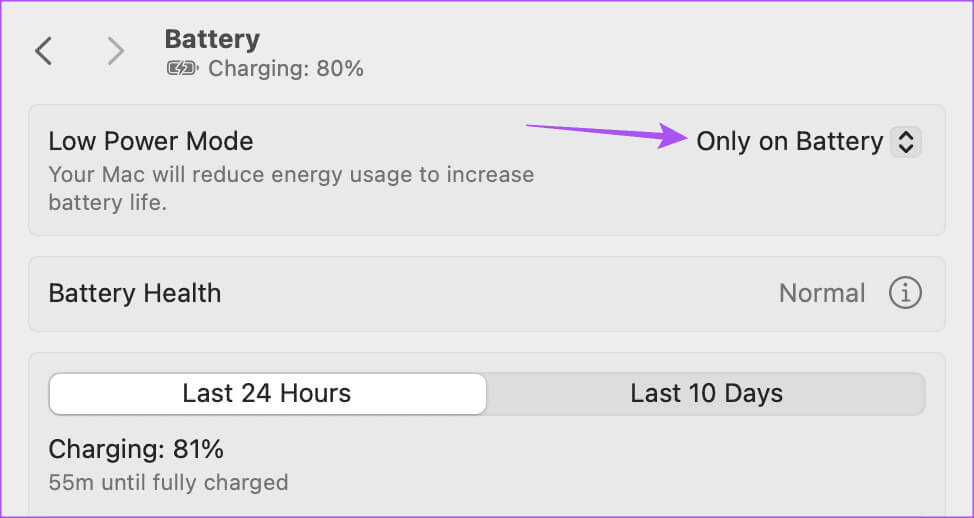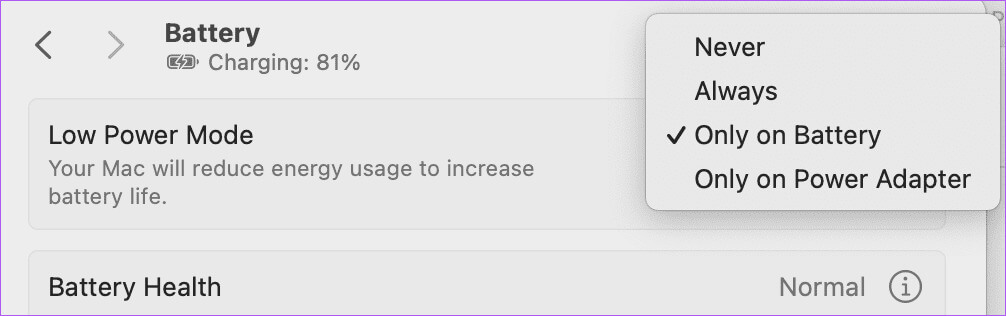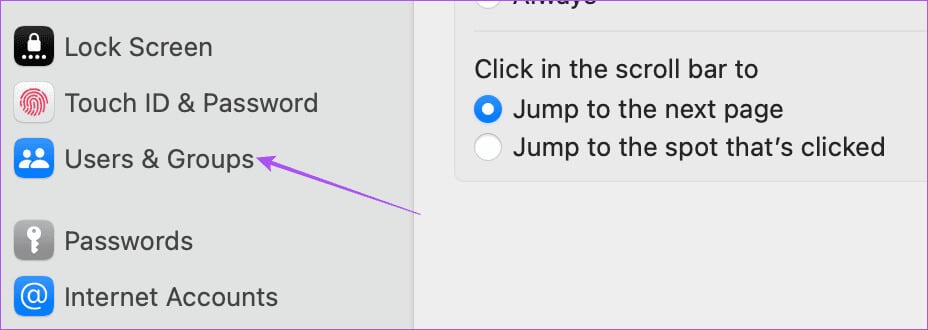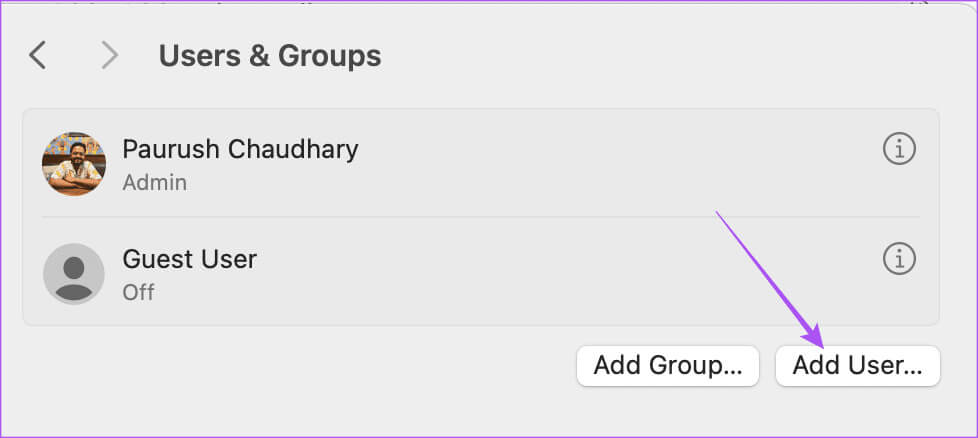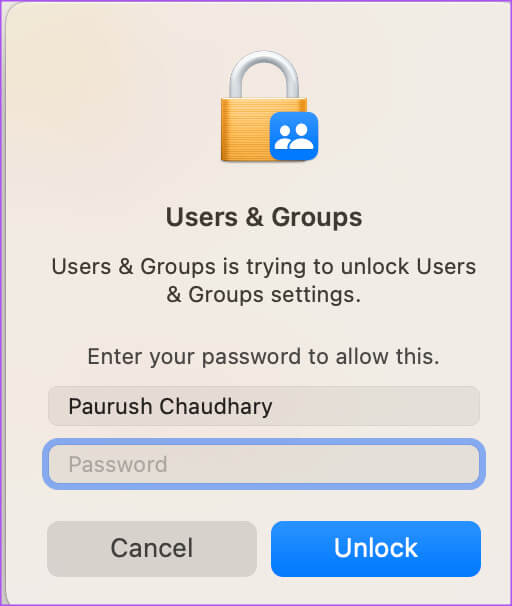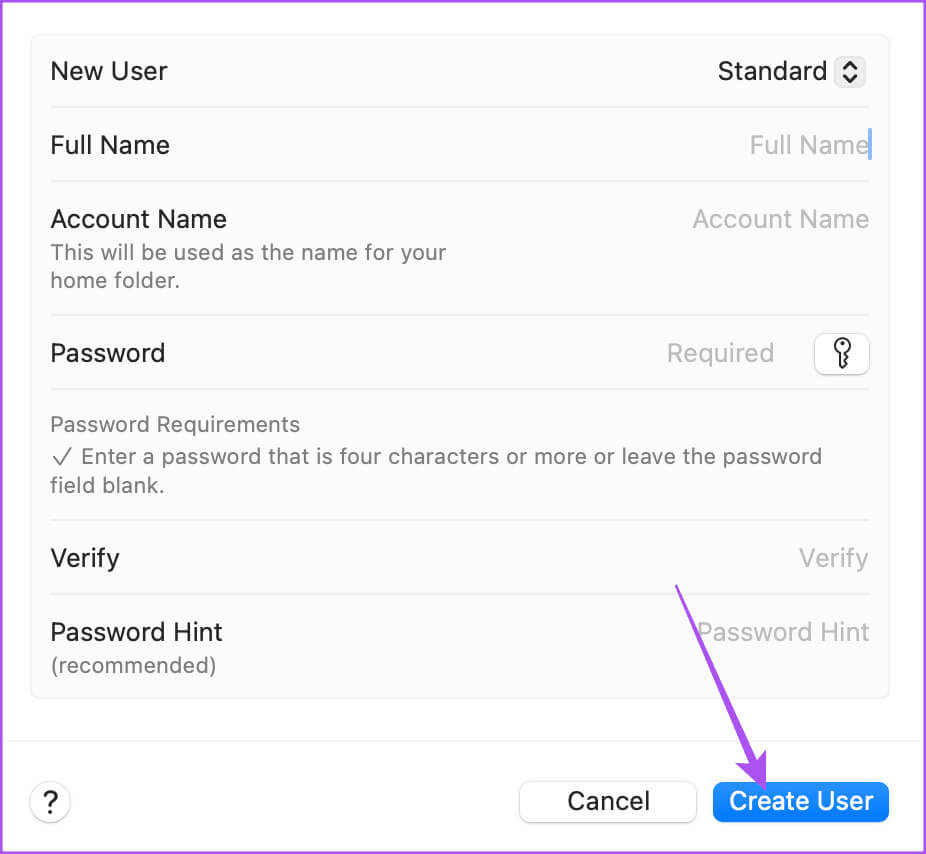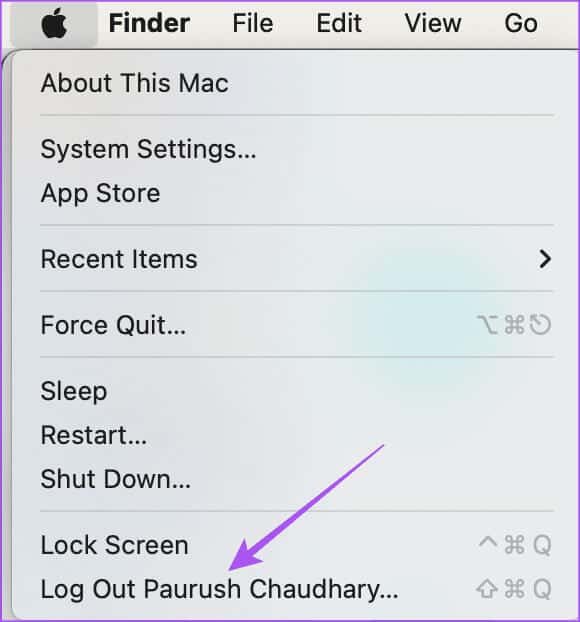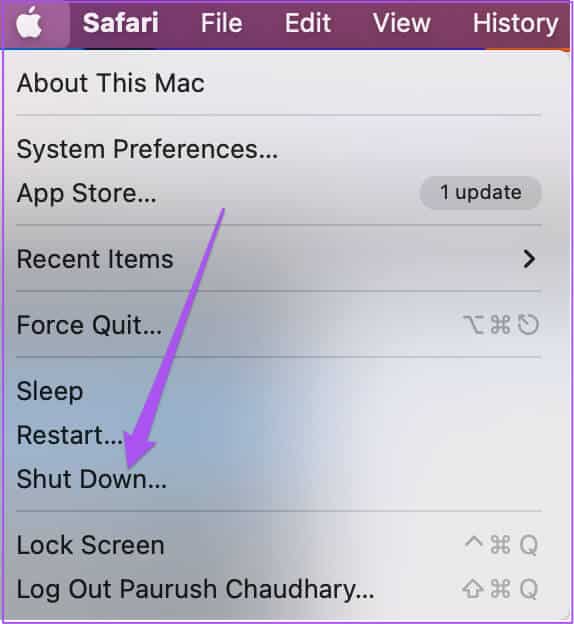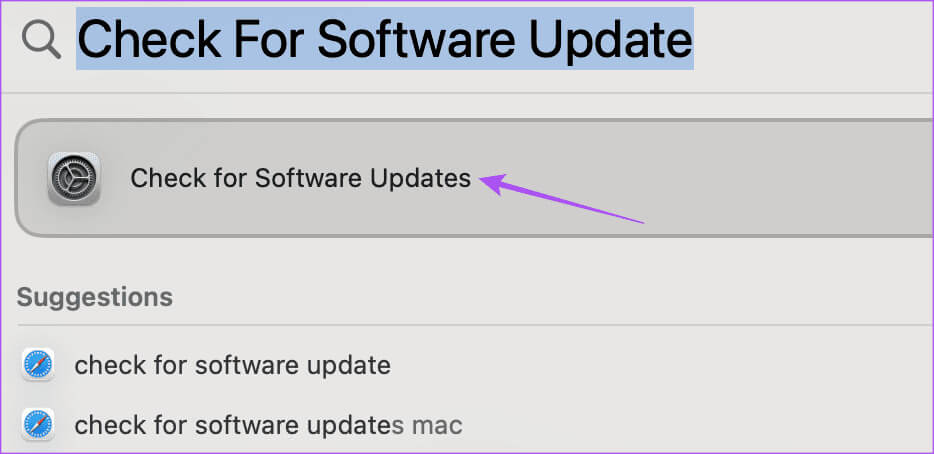Die 5 wichtigsten Lösungen für den Fall, dass der Energiesparmodus auf dem Mac nicht funktioniert
Wenn Sie keinen Zugang zu einem Ladegerät haben, können Sie dies tun Versetzen Sie Ihren Mac in den Energiesparmodus Um die Batterielebensdauer zu verlängern. Der Wechsel in den Energiesparmodus kann Ihnen helfen, einige wichtige Aufgaben auf Ihrem Mac einfacher zu erledigen.
In so dringenden Momenten, in denen Sie Ihren Mac am meisten brauchen, ist es schade, dass der Energiesparmodus nicht mehr funktioniert. Um dieses Problem zu beheben, bieten wir Ihnen eine Reihe praktischer Lösungen an, mit denen Sie beheben können, dass der Energiesparmodus auf Ihrem Mac nicht funktioniert.
1. Überprüfen Sie die Einstellungen für den Energiesparmodus
Mit der Veröffentlichung von macOS Monterey wurde der Energiesparmodus für Mac-Benutzer eingeführt. Es gibt einige Bedingungen, unter denen Sie den Energiesparmodus auf Ihrem Mac starten können. Wenn diese Funktion nicht funktioniert, sollten Sie prüfen, ob sie deaktiviert ist oder nicht.
Schritt 1: Drücken Sie die Tastenkombination Befehl + Leertaste Öffnen Spotlight-Suche, Und geben Sie ein Systemkonfiguration, dann drücken Rückkehr.
Schritt 2: tippen Sie auf die Batterie aus dem linken Menü.
3: Klicken Sie auf das Dropdown-Menü neben Energiesparmodus, um zu überprüfen, ob er aktiviert ist aufhängen.
Sie haben drei Möglichkeiten, den Energiesparmodus auf Ihrem Mac zu aktivieren: „Immer“, „Nie“, „Nur Akku“ und „Nur Netzteil“. Wir empfehlen nicht, den Energiesparmodus so einzustellen, dass er immer aktiviert ist. Sie sollten sich entweder nur für den Akku entscheiden. Wenn Sie ein Ladegerät mit geringer Wattzahl für Ihren Mac verwenden, sollten Sie nur dann „Nur“ auf dem Netzteil auswählen.
2. Starten Sie Ihren MAC neu
Es mag sehr einfach erscheinen, aber es kann helfen, viele Probleme mit Ihrem Mac zu lösen, einschließlich der Tatsache, dass der Energiesparmodus nicht verfügbar ist oder nicht funktioniert. Klicken Sie einfach auf das Apple-Logo in der oberen linken Ecke und wählen Sie aus "Neustart". Überprüfen Sie nach dem Neustart Ihres Mac, ob das Problem behoben ist.
3. Erstellen Sie ein neues Benutzerprofil
Es war eine der empfohlenen Lösungen Offizielle Support-Seite der Apple-Community Es dient dazu, ein neues Benutzerprofil auf Ihrem Mac zu erstellen. Dadurch wird eine neue digitale Umgebung mit den Standardsystemeinstellungen erstellt. So können Sie es ausprobieren.
Schritt 1: Drücken Sie die Tastenkombination Befehl + Leertaste Öffnen Spotlight-Suche, Und geben Sie ein Systemkonfiguration, dann drücken Rückkehr.
Schritt 2: Scrollen Sie im linken Menü nach unten und tippen Sie auf Benutzer und Gruppen.
3: Klicken Benutzer hinzufügen auf der rechten Seite.
Schritt 4: Eintreten Mac-Passwort für Ihre Authentifizierung.
Schritt 5: Geben Sie die Details für ein neues Benutzerkonto ein. Sie müssen außerdem einen Passcode festlegen, um auf das neue Benutzerprofil zuzugreifen. Klicken Sie anschließend auf „Benutzer anlegen“ in der unteren rechten Ecke.
6: Fenster schließen Einstellungen, Klicken Sie oben rechts auf das Apple-Logo und wählen Sie aus Abmelden.
Schritt 7: Klicken Starten Sie neu Melden Sie sich mit dem neuen Benutzerkonto an.
4. Verwenden Sie den abgesicherten Modus
Wenn das Problem weiterhin auf Ihrem Mac besteht, empfehlen wir Ihnen, die Lösung im erweiterten abgesicherten Modus zu verwenden. Dieses integrierte Fehlerbehebungstool startet nur Systemanwendungen auf Ihrem Mac neu und verhindert, dass Anwendungen von Drittanbietern geladen werden. Der abgesicherte Modus ist nützlich, insbesondere wenn es um macOS-Probleme geht, z. B. wenn der Energiesparmodus nicht funktioniert. Hier erfahren Sie, wie Sie diese Funktion verwenden.
Für Macs mit dem Apple M-Series-Chip
Schritt 1: Logo anklicken Apple in der oberen linken Ecke und wählen Sie Ausschalten.
Schritt 2: Halten Sie nach dem Ausschalten Ihres Mac die Ein-/Aus-Taste gedrückt, bis zwei Startoptionen angezeigt werden: Macintosh HD und Optionen.
3: Lokalisieren Macintosh HD Halten Sie die Umschalttaste gedrückt und wählen Sie aus „Weiter im abgesicherten Modus“.
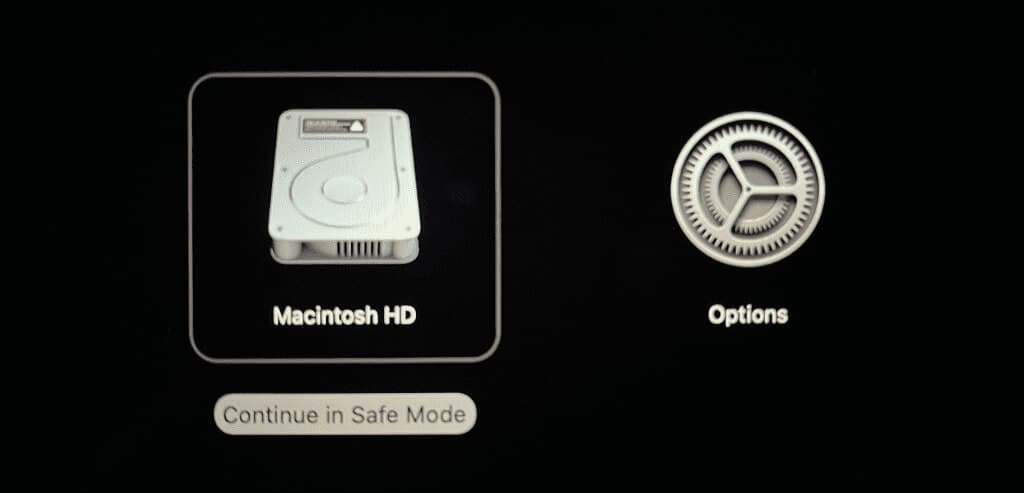
Für Macs mit Intel-Chip
Schritt 1: Klicken Sie oben rechts auf das Apple-Logo und wählen Sie aus Neustart.

3: Lassen Sie die Umschalttaste los, sobald Sie sehen Anmeldefenster.
Schritt 4: Überprüfen Sie, ob die Energiesparmodus arbeite jetzt.
5. MACOS-Version aktualisieren
Die letzte Lösung besteht darin, die macOS-Version auf Ihrem Mac zu aktualisieren, da dieses Problem möglicherweise durch einige Softwarefehler verursacht wird.
Schritt 1: Drücken Sie zum Öffnen die Tastenkombination Befehl + Leertaste Spotlight-Suche, Und geben Sie ein Suchen Sie nach Software-Updates, dann drücken Rückkehr.
Schritt 2: Wenn verfügbar aktualisieren, Laden Sie es herunter und installieren Sie es.
Überprüfen Sie als Nächstes, ob der Energiesparmodus funktioniert.
Sparen Sie Akkulaufzeit
Diese Lösungen beheben das Problem, dass der Energiesparmodus auf Ihrem Mac nicht funktioniert. Jedes Mac-Modell verfügt über eine feste Anzahl von Ladezyklen, die sich über einen bestimmten Zeitraum entladen. Aber Sie können den Akku Ihres Mac immer in optimalem Zustand halten, um seine Langlebigkeit zu verbessern. In unserem Beitrag finden Sie die besten Möglichkeiten dazuVerbessern Sie den Akkuzustand Ihres Mac.